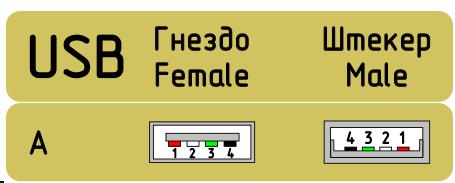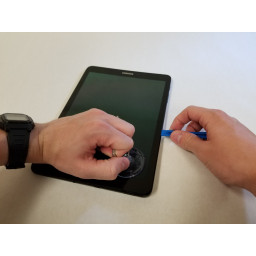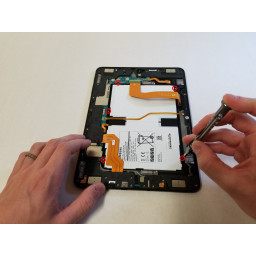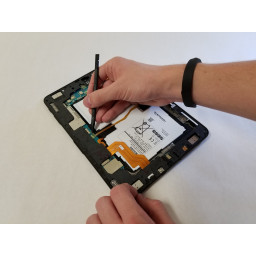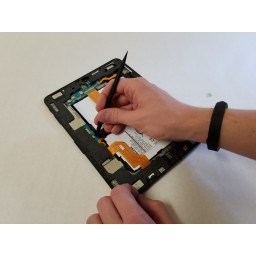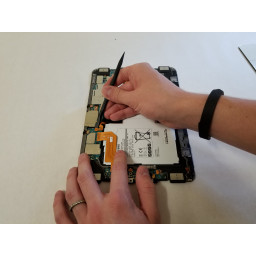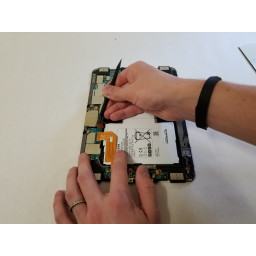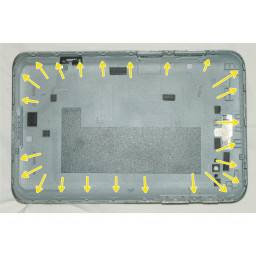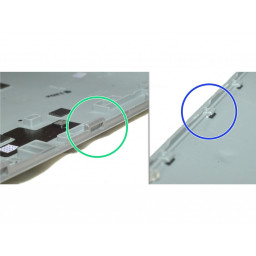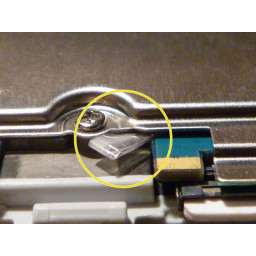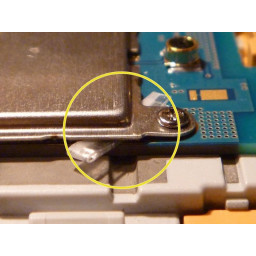- Ремонт разъема планшета Samsung Galaxy Tab при обрыве провода
- Разборка блока питания
- Как разобрать разъем Samsung Galaxy Tab
- Схемы про ремонт разъема Samsung Galaxy Tab
- Замена разъема зарядки на планшете Samsung SM-t515
- Разборка и ремонт
- Замена гнезда для наушников Samsung Galaxy Tab S3
- Шаг 1
- Шаг 2
- Шаг 3
- Шаг 4
- Шаг 5
- Шаг 6
- Шаг 7
- Шаг 8
- Шаг 9
- Шаг 10
- Шаг 11
- Шаг 12
- Шаг 13
- Шаг 14
- Комментарии
- Ремонт Samsung Galaxy Tab 2 7.0 3G SIM-разъем
- Шаг 1 Снятие задней части корпуса
- Шаг 2 Отсоединить аккумулятор
- Шаг 3 Откручиваем и отсоединяем плоские ленточные кабели
- Шаг 4 Удалить основную плату
- Шаг 5 Удалить поврежденную розетку
- Шаг 6 Припой новая розетка
- Шаг 7 Тест перед закрытием
- Шаг 8 Закрыть заднюю крышку
- Комментарии
Ремонт разъема планшета Samsung Galaxy Tab при обрыве провода
Если Вы читаете эту страницу, значит у Вас проблема с разъемом зарядки или кабеля Samsung Galaxy Tab. Так уж устроен этот разъем, что кабель прокручивается внутри разъема и постепенно переламывается и отрывается. Сегодня разберемся, как решить провести ремонт разъема Samsung Galaxy Tab. Мне попала в руки зарядка для Galaxy Tab сугубо китайского производства Vertex TC-01U.
Сам штекер планшета содержит контакты только для процесса заряда – это облегчает задачу.
Разборка блока питания
На всякий случай я разобрал блок питания, чтобы удостовериться, что оторванные провода не замкнулись и не спалили чего-нибудь. Разбирается блок питания достаточно просто – несколько ударов вдоль шва и корпус распадается на две половины.
Осматриваем плату – нужно убедиться в целостности всех радиоэлементов.
Особенно внимательно смотрим на пайку – похоже паяли пьяные китайцы закрытыми глазами. Я пропаял почти всю плату и перепаял провода питания, потому что держались они на честном слове.
Как разобрать разъем Samsung Galaxy Tab
Теперь переходим к разъему – нужно его разобрать. Аккуратно тонким лезвием или иглой отводим защелки по бокам.
Вытаскиваем разъем и смотрим на печальное зрелище.
Видно, что здесь установлены резисторы – их не трогаем. Нужно припаять плюс и минус на прежнее место.
Распиновка разъема Galaxy Tab приведена на рисунке – для +5 вольт нам нужны контакты Vout_charger.
Осторожно нужно припаять провода, не замкнув контакты припоем.
Припаять также необходимо как можно прочнее, чтобы провод не переломился опять.
Собираем разъем обратно просто защелкнув пластмассу. Если в процессе разборки разъем развалился на составляющие, придется собирать его на клей. Также я проклеил место входа кабеля в разъем, чтобы он не вращался.
Схемы про ремонт разъема Samsung Galaxy Tab
Перед тем, как заряжать девайс, проверьте разъем, замерив напряжение на контактах с помощью игольчатых щупов.
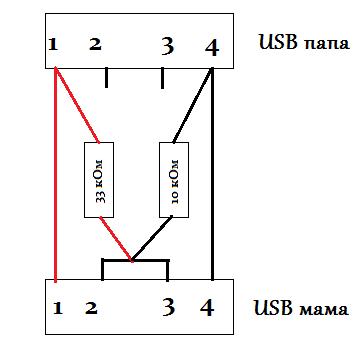
На этом все – зарядка для работает исправно. Если не удалось удачно провести ремонт разъема Samsung Galaxy Tab, то можно купить за дешево зарядное устройство Samsung Galaxy Tab.
Источник
Замена разъема зарядки на планшете Samsung SM-t515
Всем привет. Сегодня на ремонте планшет Samsung SM t515 с заявленной неисправностью “не заряжается”. Перед приёмом на ремонт к планшету было подключено заведомо исправное зарядное устройство и новый шнур, но проблему это не решило.
При визуальном осмотре было обнаружено повреждённое гнездо типа type-c.
Разборка и ремонт
Для того чтобы разобрать планшет, необходимо отклеить дисплейный модуль. Это самая опасная операция, так как велика вероятность повредить сам модуль. Перед проведением этой процедуры планшет необходимо нагреть. Я использовал для этого паяльный фен. Температура на фене порядка 100 градусов. При разогреве фен нельзя задерживать на одном месте, двигая фен по периметру разогреваем всю площадь дисплея. Здесь установлен дисплейный модуль типа TFT, и использование спирта для размягчения клея крайне нежелательно, так как можно повредить подсветку. Это повлечет после ремонта пятна на изображении.
Для разборки дисплея я использовал специальную тонкую лопатку. Если лопатки нет, можно использовать в качестве разъемника пластиковую карту, или вырезать такую лопатку из пластиковой бутылки. Главное не применять силу и работать очень аккуратно.
Просовываем лопатку на пару миллиметров между корпусом и дисплеем и потихоньку двигаемся дальше по периметру. Спешка в данном процессе может привести к печальным последствиям.
На разборку планшета у меня ушло порядка 20 минут. Самая уязвимая часть находится внизу, так как там идёт шлейф для подключения дисплея на фото. Этот участок требует особого внимания.
Далее откручиваем все винты по периметру и снимаем крышку.
Далее отключаем коннектор на батарею.
Снимаем плату зарядки и приступаем непосредственно к замене разъёма.
Разъём зарядки на данных планшетах очень специфический. Ножки располагаются в 2 ряда, что существенно усложняет работу по замене.
Так как, возле разъёма находятся коннекторы и микрофон, эти проблемные места необходимо заклеить. В моём случае это была обычная фольга.
Разъём снялся довольно легко. Температура на фене была порядка 360 градусов.
После снятия разъёма и удаления оплёткой лишнего припоя, в глаза бросились несколько повреждённых контактов.
Устранить их было достаточно легко. Для этого я использовал кусочек медной проволки и под микроскопом запаял его.
Контакты на новом разъёме необходимо залудить, после чего, используя флюсы и паяльный фен необходимо установить его на место.
После подключения коннектора на плату зарядки и подключения аккумулятора планшет начал нормально заряжаться.
Сборка проводится в обратном порядке. Для сборки использовал клей B7000.
Спасибо за внимание.
Инструмент использованный при ремонте:
Источник
Замена гнезда для наушников Samsung Galaxy Tab S3
Если вы являетесь постоянным пользователем наушников, гнездо на Galaxy Tab S3 может со временем изнашиваться. Если вы уже пытались удалить грязь из гнезда для наушников зубочисткой, но она все равно не работает, вам, возможно, придется заменить гнездо. Это руководство покажет вам, как правильно снять и заменить модуль наушников.
Шаг 1
Чтобы смягчить клей, удерживающий планшет вместе, нагрейте края стеклянной панели, используя нагретый «iOpener» на краю устройства.
Мы использовали два iOpeners, чтобы открыть планшет. Этот процесс можно выполнить с помощью одного iOpener, но он займет значительно больше времени. Кроме того, вы можете использовать тепловую пушку, чтобы быстро ослабить клей.
Оставьте «iOpener» на краю на две минуты.
Будьте осторожны, чтобы не обжечься при работе с горячим iOpener. Для получения дополнительной информации о iOpener, используйте .
Шаг 2
С помощью отвертки Phillips # 000 открутите пять винтов, крепящих батарею, и двадцать два винта, окружающие центральную раму.
Шаг 3
Вставьте заостренный конец spudger в разъем для наушников.
Поднимите spudger, чтобы отсоединить модуль наушников от материнской платы.
Будьте осторожны, не вставляйте spudger слишком далеко и не прилагайте чрезмерных усилий, так как это может повредить внутреннюю часть гнезда для наушников.
Шаг 4
Поместите присоску рядом с краем, который вы нагревали с помощью iOpener.
Нажмите на присоску, чтобы создать уплотнение, и потяните с усилием, чтобы создать разделение между дисплеем и средней рамой.
Используйте » ‘инструмент для открывания’ », чтобы отделить стеклянную панель от центральной рамы.
Будьте осторожны, чтобы не разбить стекло при вставке с рамы.
Шаг 5
Средний корпус должен отсоединиться от материнской платы устройства.
Шаг 6
Используйте плоский конец spudger, чтобы отсоединить ленточный разъем от материнской платы.
Шаг 7
Продолжая движение по краю, используя инструмент для открывания, используйте пластиковую карточку, чтобы отделить стекло от средней рамы.
Вы также можете использовать несколько » ‘открывающих пиков’ » вместо » » пластиковой карты » ‘.
Шаг 8
Найдите ленту, идущую от среднего блока, и отсоедините ее от материнской платы с помощью плоского конца spudger.
Шаг 9
Выньте разъем для наушников из устройства.
Шаг 10
При снятии стеклянной панели будьте осторожны, чтобы не порвать ленту, соединяющую материнскую плату с дисплеем.
Снимите стеклянную панель с помощью присоски.
Осторожно отсоедините ленту, соединяющую дисплей в сборе с материнской платой. Вы можете отключить эту ленту с любого конца.
Шаг 11
Используйте плоский конец spudger, чтобы отсоединить разъем между батареей и материнской платой.
Шаг 12
Повторите шаги с 3 по 7, чтобы снять заднюю стеклянную панель с противоположной стороны устройства.
Шаг 13
Переверните среднюю раму и вытяните аккумулятор, убедившись, что вытащили его из-под ленточных кабелей.
Шаг 14
Аккумулятор теперь должен быть удален и отсоединен от устройства.
Комментарии
Пока еще нет ниодного комментария, оставьте комментарий первым!
Источник
Ремонт Samsung Galaxy Tab 2 7.0 3G SIM-разъем
Galaxy Tab 2 7.0 от Samsung оснащен слотом для SIM-карты, и это руководство покажет, как его заменить. Обратите внимание, что это руководство требует базовых навыков пайки, поэтому оно может быть сложнее, чем обычно.
Шаг 1 Снятие задней части корпуса
Откройте устройство металлическим или пластиковым spudger по краям, как указано.
Не забывайте работать медленно и будьте осторожны, чтобы не оставить следов на задней части корпуса или кузова.
Обратите внимание, что сверху и снизу устройства носы выступают со стороны дисплея в заднюю крышку.
По бокам устройства носы выступают из задней крышки в сторону дисплея. (Напротив сверху и снизу устройства)
Для того, чтобы снять корпус, вам нужно будет нажать заднюю крышку внутрь на верхней и нижней части устройства. По бокам вам придется вытащить крышку наружу.
Маркировка на пластике может быть частично удалена путем отжима материала назад.
Шаг 2 Отсоединить аккумулятор
С помощью неметаллического инструмента или руки отсоедините аккумулятор, осторожно подняв черный разъем.
Шаг 3 Откручиваем и отсоединяем плоские ленточные кабели
С помощью отвертки выньте 11 винтов из основной платы печатной платы и батареи.
Поднимите и извлеките аккумулятор, как показано на втором изображении.
Используя открывающий инструмент, отсоедините все гибкие соединители, как показано на третьем изображении.
Не разрывайте 8 кабелей при извлечении гибких разъемов.
Шаг 4 Удалить основную плату
Чтобы снять основную печатную плату, осторожно поднимите ее со стороны, противоположной разъему.
Удостоверьтесь, чтобы не разрывать гибкие кабели, которые сгибаются назад
Шаг 5 Удалить поврежденную розетку
На оборотной стороне основной платы PCB находятся micro-SD и 3G-SIM-разъем. Используйте паяльник, чтобы удалить поврежденную розетку. Использование бессвинцового припоя потребует больше тепла. Вы можете использовать традиционный припой для снижения температуры, если это необходимо. (Сначала добавьте припой, затем удалите фитилем припоя)
Разъем для SIM-карты обозначен зеленым кружком на первом изображении.
Разъем Micro-SD обозначен синим кружком на первом изображении.
Так как старая розетка в любом случае повреждена, вам не нужно снимать ее одним куском. Отпаяйте каждую подушку и осторожно согните держатель вверх. Применение слишком большого усилия может привести к повреждению одной из 8 площадок на краю платы.
Удалите остатки припоя с 8 контактных площадок на основной печатной плате.
Шаг 6 Припой новая розетка
Добавьте припой к контактам перед установкой нового гнезда для SIM-карты.
Гнездо будет иметь 8 сигнальных штырьков на той стороне, куда вставлена карта, несколько контактных площадок для экранирования и две контактные площадки сзади, чтобы определить, установлена ли SIM-карта.
Чтобы сделать гнездо более устойчивым, поместите новое гнездо на плату и припаяйте сначала один край экрана.
Припой восемь сигнальных контактов на краю платы. Если вы случайно заблокировали некоторые из контактов, не паникуйте. Используйте фитиль припоя, чтобы удалить лишний припой.
При необходимости используйте увеличительное стекло или микроскоп для проверки паяных соединений. Так как область контакта сигнальных площадок крошечная, даже если они выглядят так, будто касаются печатной платы, на самом деле они могут не касаться.
Перед пайкой всех щитков проверьте, работает ли система! В противном случае вам, возможно, придется снова припаять сокет.
Вы можете проверить устройство, пока оно открыто, но плата печатной платы и аккумулятор должны быть на месте. Вы сможете увидеть, работает ли 3G, но WiFi может не работать, потому что антенна находится на задней крышке, которая была снята.
Шаг 7 Тест перед закрытием
Если все работает, сначала установите плату PCB с разъемом док-станции.
Подключите все 8 гибких разъемов.
Вверните все 11 винтов на место.
Не закрывайте крышку.
Пока крышка открыта, протестируйте функцию 3G несколько раз, чтобы убедиться, что она постоянно работает. Проверьте снова после того, как винты затянуты.
Ослабьте некоторые винты, если неисправна SIM-карта 3G, так как это может быть причиной проблемы. При необходимости вставьте проставки между печатной платой и корпусом вокруг гнезда для SIM-карты.
Если вы сделаете это, пружинный контакт между печатной платой и антенной 3G должен быть немного расширен.
Шаг 8 Закрыть заднюю крышку
Закройте заднюю крышку, положив устройство лицевой стороной вниз на ткань и осторожно надавив на нее. Вы должны услышать слышимые щелчки из носа, щелкающего обратно на место.
SIM и MicroSD не должны быть вставлены при этом.
Комментарии
Пока еще нет ниодного комментария, оставьте комментарий первым!
Источник